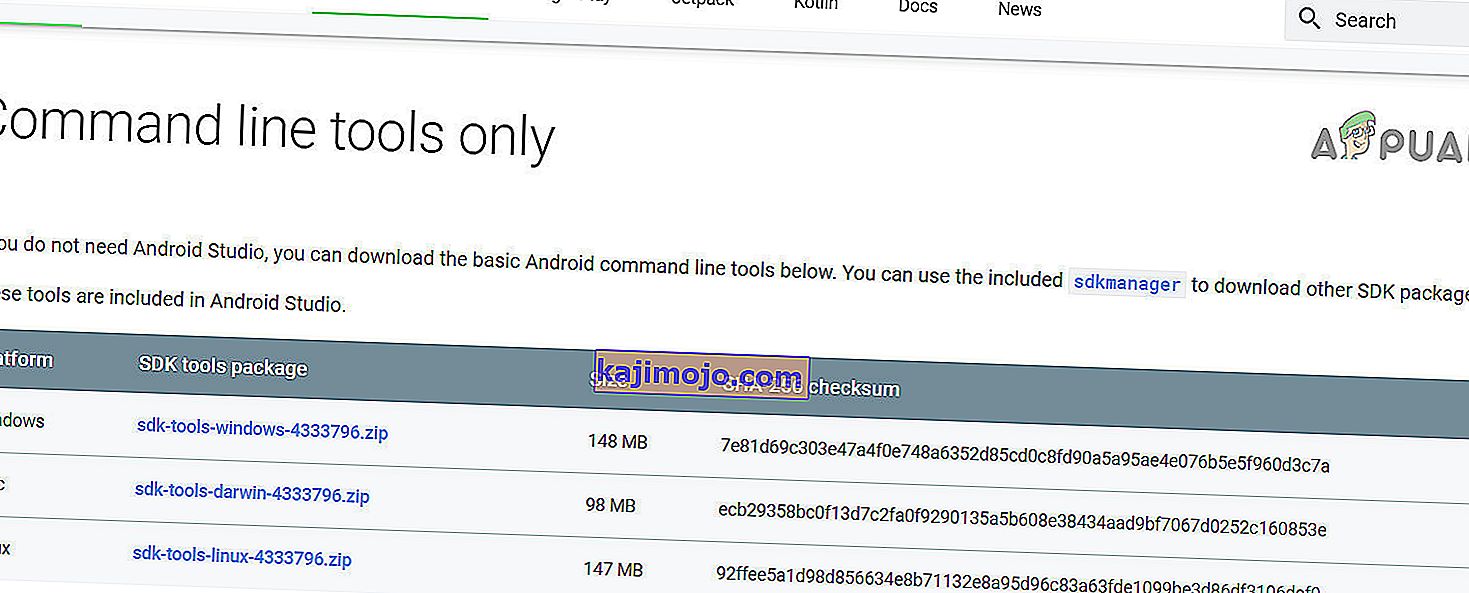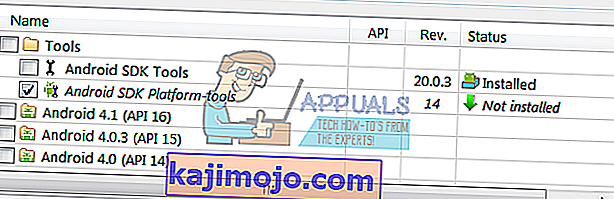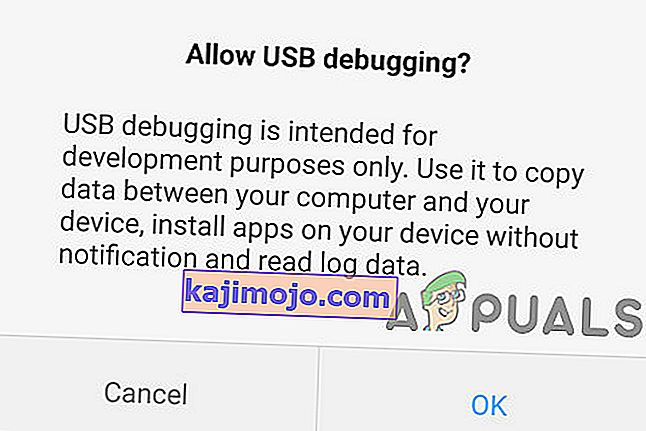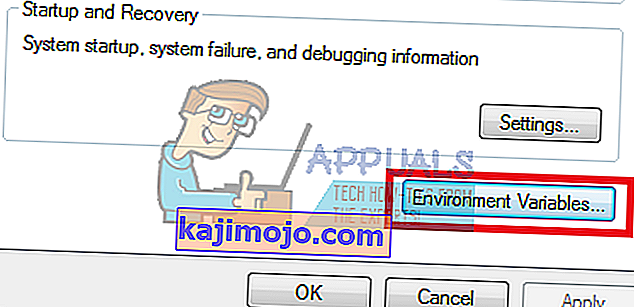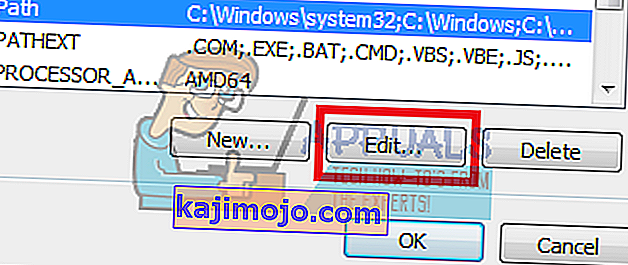Android Debug Bridge (ADB) adalah alat baris arahan penting untuk mengawal peranti Android anda dari komputer anda. Dengan ADB, anda dapat melakukan banyak perintah yang berguna untuk membuat sandaran data, memuatkan fail .zip yang sebaliknya akan anda flash dalam pemulihan tersuai, membuka kunci bootloader anda pada peranti Nexus, dan beberapa kegunaan lain untuk men-debug telefon Android anda.
Memasang ADB pada mesin Windows adalah proses yang agak menyakitkan tetapi melibatkan. Panduan ini akan memandu anda dari awal hingga akhir.
Bagaimana Memasang ADB pada Windows?
- Pergi ke laman web SDK Android dan arahkan ke " SDK Tools Only ". Muat turun versi untuk platform anda.
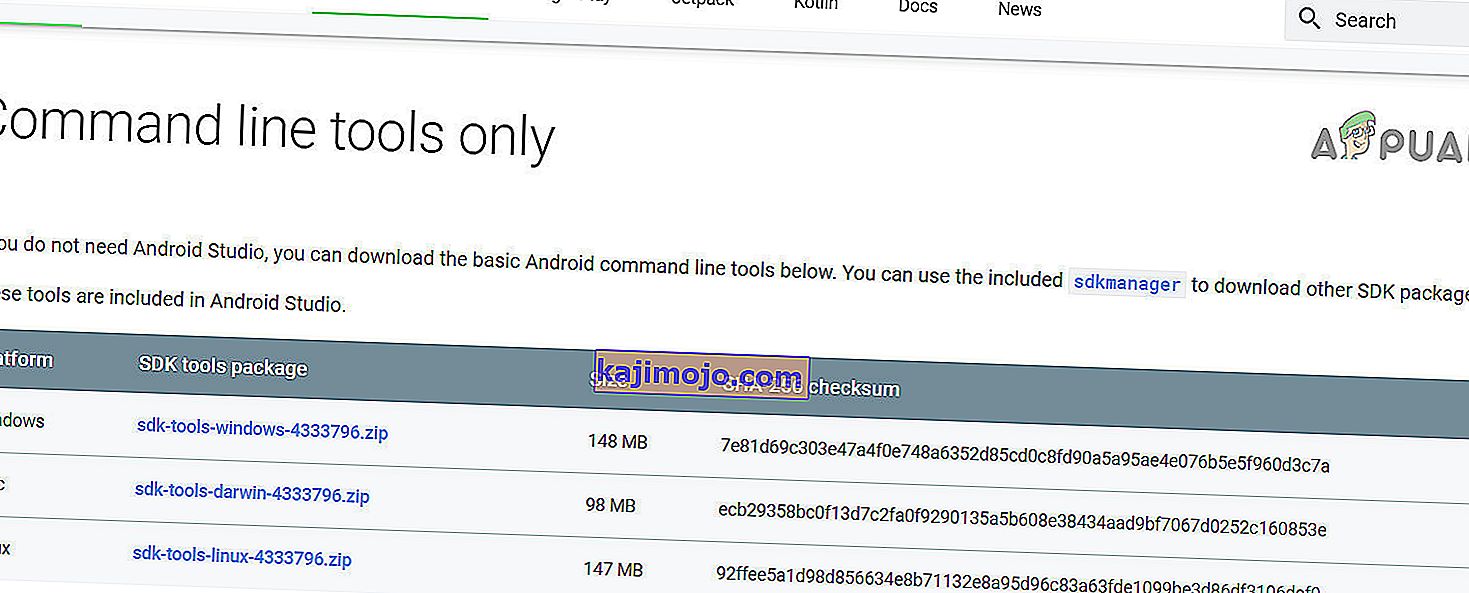
- Buka SDKManager.Exe dan pilih hanya " Android SDK Platform Tools " untuk pemasangan. Sekiranya anda menggunakan telefon Nexus, anda juga harus memilih " Pemacu USB Google ". Apabila anda mengklik Pasang, ia akan mula memuat turun fail yang diperlukan ke komputer anda.
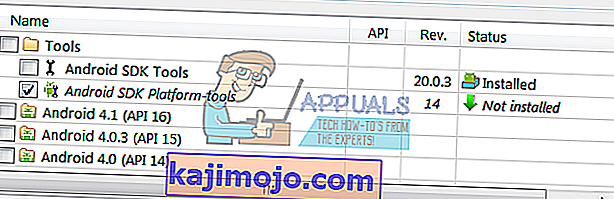
- Dayakan penyahpepijatan USB pada peranti anda. ADB hanya akan berfungsi pada peranti anda apabila debugging USB diaktifkan. Penyahpepijatan USB biasanya dijumpai di bawah Pilihan Pembangun , jadi jika anda belum mengaktifkan Pilihan Pembangun, pergi ke Tetapan> Tentang Telefon> ketuk " Bangun Nombor " 7 kali, dan anda akan mendapat makluman bahawa Pilihan Pembangun diaktifkan. Anda kini boleh masuk ke Pilihan Pembangun untuk menghidupkan USB Debugging.
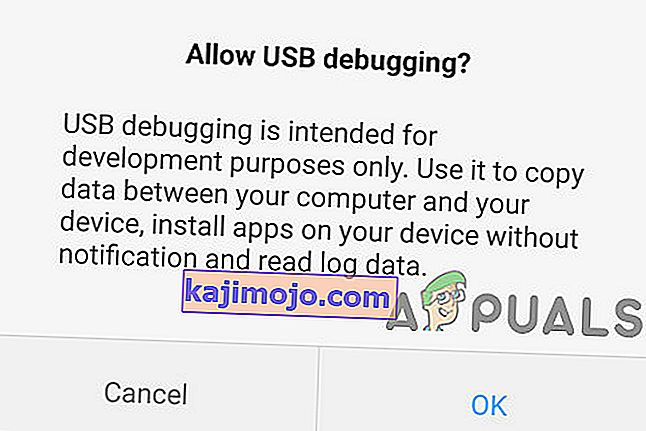
- Navigasi ke folder di PC anda di mana alat SDK dipasang. Shift + Klik kanan pada folder dan pilih " Open Command Window Here ".
- Sambungkan telefon Android anda ke komputer anda melalui USB (Pastikan anda menggunakan kabel Data, bukan kabel pengecasan). Jika anda diminta menggunakan peranti anda, pilih mod “ transfer file (MTP) ”. Sekarang dalam jenis terminal arahan:
peranti adb

Ia mesti memaparkan peranti anda sebagai bersambung. Sekiranya tidak ada peranti yang ditunjukkan dalam command prompt, anda mungkin perlu memuat turun pemacu USB khusus untuk telefon anda dari laman web pengeluar.
Anda sekarang harus mengkonfigurasi jalan sistem anda supaya anda selalu dapat menjalankan perintah ADB dari dalam terminal perintah tanpa perlu menjalankannya dari folder alat SDK. Kaedahnya hampir sama tetapi sedikit berbeza antara Windows 7, 8 dan 10.
Tambahkan ADB ke System Path untuk Windows 7, 8
- Pergi ke Panel Kawalan > Sistem > Keselamatan dan klik butang " Tetapan Sistem Lanjutan ", kemudian klik pada " Pembolehubah Persekitaran ".
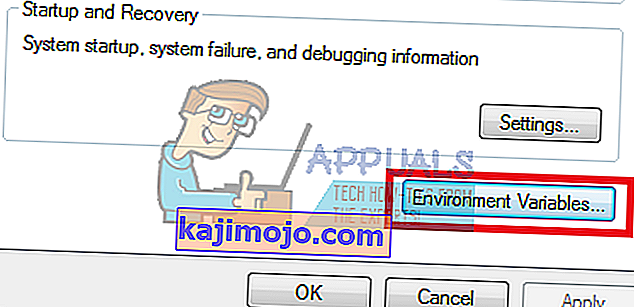
- Cari pemboleh ubah yang disebut " Path " di atasnya untuk disorot, kemudian klik " Edit ".
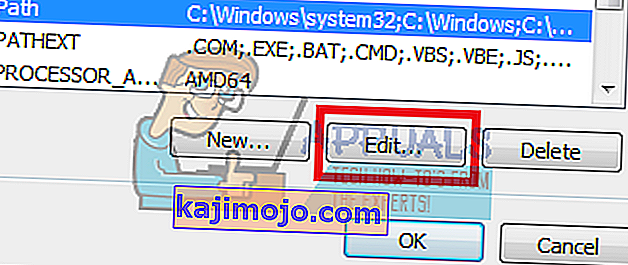
- Tambahkan folder ADB anda ke hujung nilai pemboleh ubah, tanpa spasi, didahului dengan titik koma. Sebagai contoh:
; C: \ Android \ platform-alat
Tambahkan ADB ke Path System pada Windows 10
Ikuti langkah di atas sehingga 3 . Daripada menambahkan rentetan ke rentetan pemboleh ubah yang sudah ada, anda hanya akan mengklik "Tambah Baru" di kotak pemboleh ubah persekitaran yang terbuka. Cukup tambahkan folder ADB anda dan tekan enter.
Senarai Perintah ADB Berguna
- adb install C: \ package.apk - Pasang pakej .apk dari C: \ ke peranti Android anda.
- adb uninstall package.name - Nyahpasang pakej aplikasi dari peranti anda - nama pakej akan menjadi nama pakej aplikasi tertentu seperti yang dilihat pada peranti anda, misalnya, com.facebook.katana
- tolak adbC: \ file / sdcard / file - Menyalin fail dari C: \ ke kad SD peranti anda.
- adb pull / sdcard / file C: \ file - Kebalikan dari tolak ADB.
- adb logcat - Lihat log dari peranti Android anda.
- shell adb - Ini akan membuka baris perintah Linux interaktif pada peranti anda.
- perintah shell adb - Ini akan menjalankan perintah pada baris arahan peranti anda.
- but semula adb - Ini akan menghidupkan semula peranti anda.
- adb reboot-bootloader - Reboot peranti anda ke bootloader.
- pemulihan but semula adb - Nyalakan semula peranti anda ke pemulihan.
peranti fastboot - Perintah ADB hanya berfungsi apabila telefon anda di boot sepenuhnya, bukan dari pemuat but. FastBoot membolehkan anda menolak perintah ADB ke peranti anda dari bootloader, berguna ketika anda terperangkap dalam gelung pemulihan, misalnya.